
近代的なモバイルオペレーティングシステムに基づいてスマートフォン - アンドロイド、iOSとWindows Mobileのは時々オンにするか、それを毎回行いません。問題は、ハードウェアとソフトウェアの中で両方の賃金することができます。
携帯電話を含めて一般的な原因
アンドロイドスマートフォンがオンにならない理由だけでなく、多くの場合、異なる別のOS、上のデバイス。例えば、彼はバッテリーがそのリソースを費やしてきた場合には動作しないことがあります。通常、この問題は、古いデバイス上で発見されました。原則として、それは長い時間、長い充電用バッテリーの電荷の急速な低下が先行しています。携帯電話のバッテリーは、(古いデバイスのための通常の関連も)の酸化を開始することができます。この問題が発生し始めている場合は、バッテリーが発火する恐れがあるので、できるだけ早く電話を取り除くことをお勧めします。膨張した電池は、場合でも下から時々見えます。
ほとんどの場合、スマートフォンを正確に含まれていないため、ハードウェアの問題で、自宅でそれらを修正することは非常に困難になります。上記に記載されている問題が発生した場合には、バッテリーは今まで正常に稼ぐ、そして新しいものを交換することはほとんどありませんよう、処分する必要があります。問題の残りの部分を使用すると、まだ対処しようとすることができます。
問題1:バッテリーが正しく挿入されました
それはいくつかの動きのために自宅で固定することが可能とおそらく、この問題は、ほとんど無害の一つです。
お使いのデバイスは、取り外し可能なバッテリーを持っている場合は、おそらくそれ以前には、例えば、アクセスSIMカードにそれを得ました。慎重に正しくankb挿入する方法を見てみましょう。通常、命令は、概略的なパターンの形で、またはスマートフォンのための指示に電池ケースのどこかに位置しています。そうでない場合は、一部の携帯電話モデルは、独自の特性を持っているように、ネットワーク上でそれを見つけることを試みることができます。
しかし、場合によっては、誤って挿入されたバッテリーが原因で深刻なデバイス全体のパフォーマンスを妨げ、サービスに連絡する必要がありますときがあります。
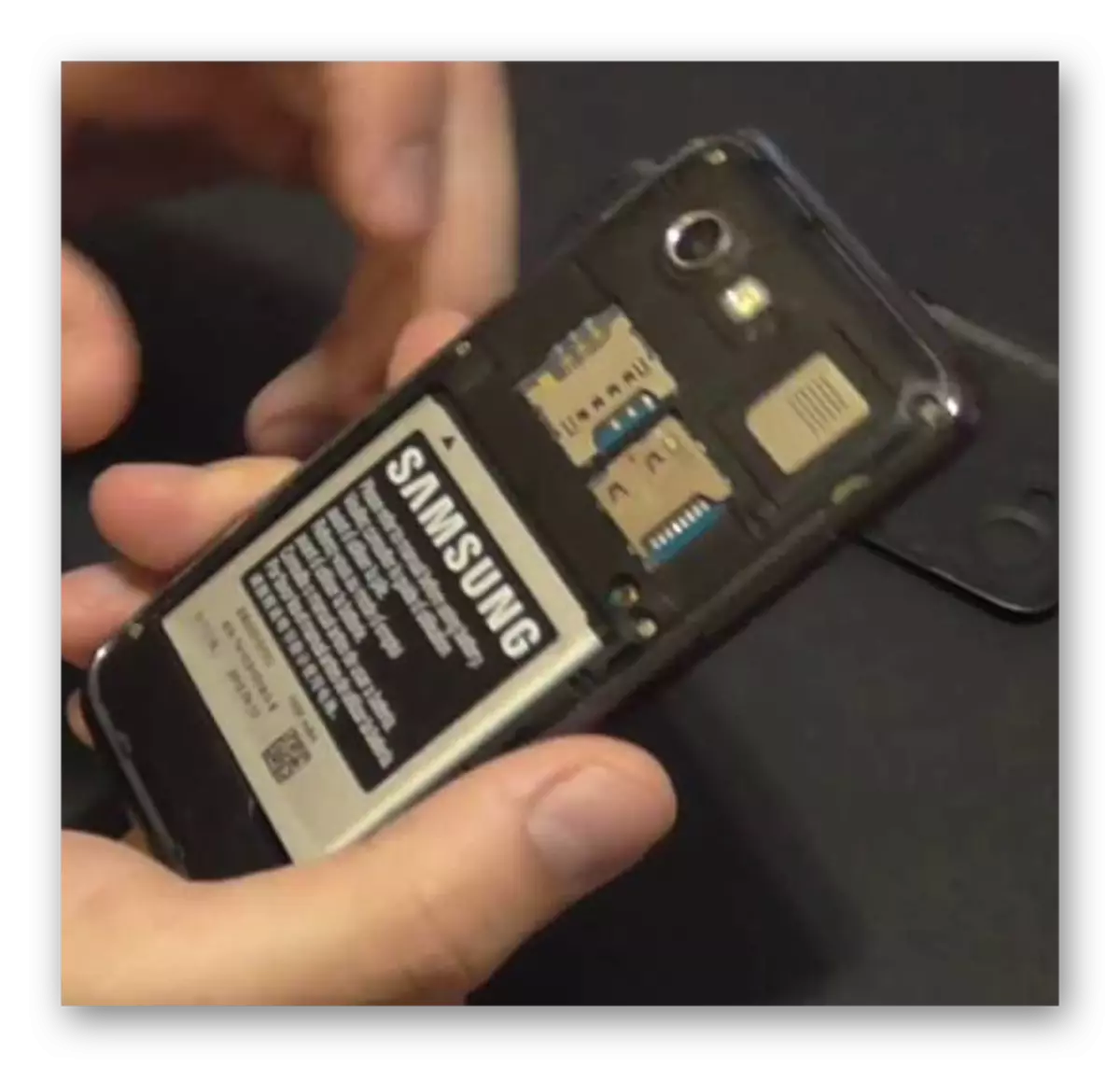
バッテリーを挿入する前に、挿入されますソケットに注意を払うことをお勧めします。彼のフォークが何とか変形したり、それらのいくつかが、すべてではないされている場合は、電池を入れていますが、スマートフォンの作業を中断させる危険があるため、サービスセンターに連絡しない方がよいです。変形が小さい場合にはまれな例外では、あなたが自分で解決しようとすることができますが、その後、あなたはあなた自身の責任で行動します。
問題2:電源ボタンの損傷
また、この問題は非常に頻繁に発見されました。通常、それは長いと積極的に使用されているデバイスの対象となるが、例えば、例外、不良品があります。この場合、2つのオプションが区別することができます。
- オンにしてください。ほとんどの場合、第二第三の試みで、スマートフォンは含まれていますが、このような問題の前に満たされている場合は、必要な試行回数が大幅に増やすことができます。
- 修理に送信します。電話で壊れ含めるボタンは、このような深刻な問題ではなく、通常はそれが短時間に補正され、補正は、デバイスがまだデバイスに対して有効である場合は特に、安価です。

このような問題が検出された場合は、サービスセンターとの接触を非表示に良いとは限りません。スマートフォンではなく、すぐにスリープモードに入りますが、その上にわずか数回のクリック後のことをより多くの事実があるかもしれません。電源ボタンを選択するかに重大な目に見える欠陥があるされている場合、すぐにデバイスをオフ/オンにして最初の問題を待たずに、サービスセンターに連絡することをお勧めします。
問題3:ソフトウェア障害
幸いなことに、この場合には、サービスセンターを訪問することなく、それを自分で解決する大きなチャンスがあります。これを行うには、あなただけのスマートフォンの緊急再起動を確認する必要があり、このプロセスは、モデルとその特性に依存するが、それは条件付きで2つのカテゴリに分けることができます。
- バッテリーを食べます。あなたが唯一のデバイスの後蓋を外し、バッテリーを引き出し、その後、再度挿入する必要があるので、これは、最も簡単なオプションです。小さな例外はありますが、取り外し可能なバッテリーを含むほとんどのモデルでは、食事のプロセスは、ほぼ同じに見えます。すべてのユーザーはこれに対処することができます。
- 悩まバッテリーを持っているこれらのモデルに対処することはより困難です。この場合、厳密にあなたはスマートフォンの作業を中断する危険性があるため、独立して、バッテリーをモノリシックケースを分解して削除しようとすることは推奨されません。特に、このような状況のため、製造業者は、あなたが、針やデバイスとの完全な行く針を、固執する必要がある住宅、で特別な穴を提供してきました。
2番目のケースを持っている場合、スマートフォンに付属している命令を学ぶために何かをしようとする前に、詳細にすべてのものがなければなりません。あなたはマイクを使って必要なコネクターを混同することは大きなリスクがあるので、場合の第1開口穴に針を突くしようとするべきではありません。
通常、緊急時の再起動のための穴は上部または下部の端にかもしれないが、ほとんどの場合、それはまた、新たなSIMカードをインストールするには、削除された特別なプレートで覆われています。

携帯電話の「内側」からのダメージに何かの危険性があるので、この穴の中に様々な針やその他のオブジェクトをプッシュすることは推奨されません。通常、スマートフォンとのキットで、製造業者は、あなたがSIMカードをインストールするには、プラチナを削除、および/またはデバイスの緊急再起動を行うことができる特別なペーパークリップを、入れています。
リブートで問題が解決しない場合は、専門的なサービスに連絡してください。
問題4:ネスト障害を充電
また、これは長い時間を楽しむのデバイスで最も頻繁に発生する一般的な問題です。通常、あなたは充電のための電話を入れた場合、問題は簡単に、例えば、事前に検出することができ、そしてそれは非常にゆっくりまたはガクンガクン充電され、充電されません。
このような問題が発生した場合には、充電器やメモリ自体を接続するためのコネクタの最初の整合性をチェックします。欠陥がどこかにあった場合、例えば、壊れた連絡先、破損したワイヤーは、サービスに連絡するか、新しい充電器を購入することをお勧めします(問題の原因が何であるかに依存します)。
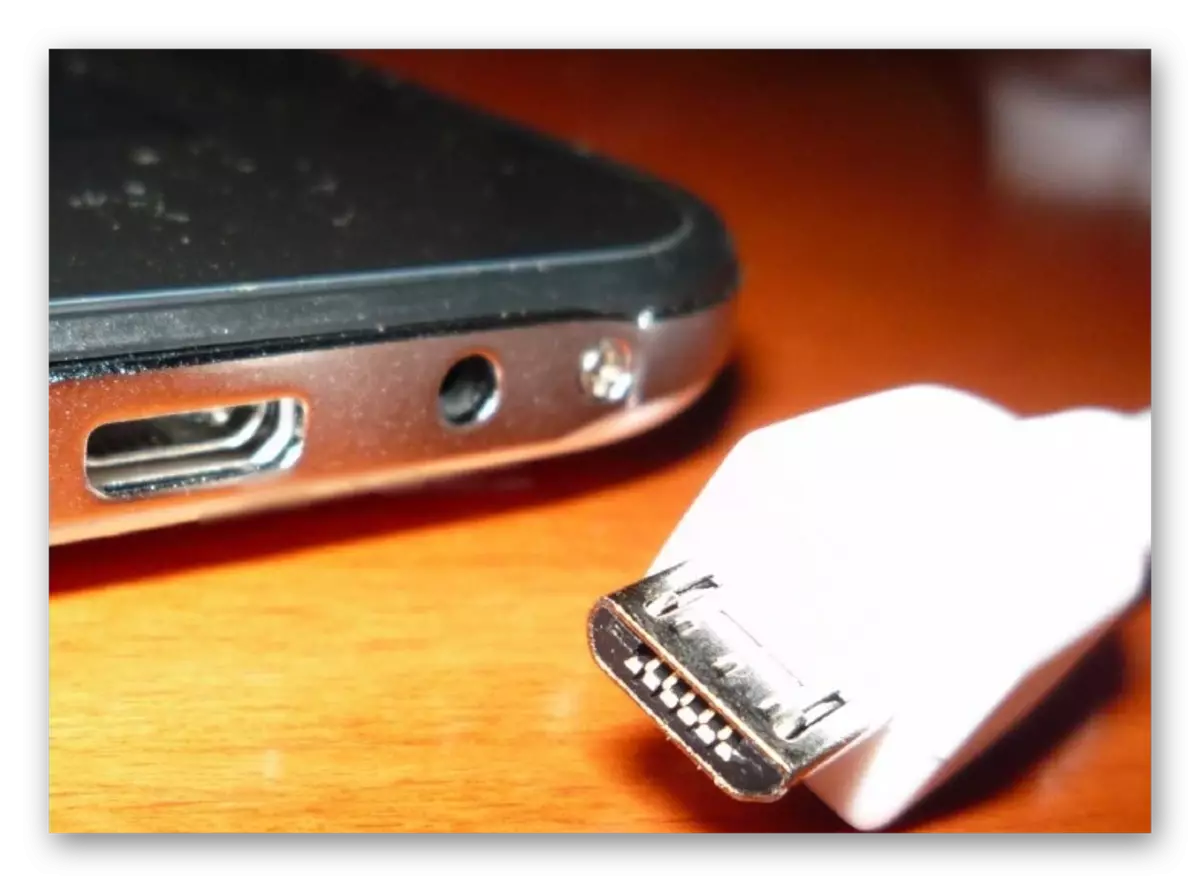
スマートフォンを充電するためのコネクタでは、いくつかのゴミは、単に蓄積し、場合には、慎重にそこからそれを清掃してください。論文では、コットンスティックまたはディスクを使用することができますが、いかなる場合にも、それらは水や他の液体を作ることができない、それ以外の場合は閉鎖することができ、携帯電話は、すべての動作を停止します。
あなたはそれが重要でないと思われる場合でも、再充電のためのポートで検出された欠陥を是正しようとする必要はありません。
問題5:ウイルスの浸透
このウイルスは、Android失敗した場合に完全に出力お使いの携帯電話に非常にまれことができませんが、いくつかのサンプルは、そのダウンロードを防ぐことができます。あなたはスマートフォン用のアナログBIOSによって設定をリセットする必要があるとして、あなたは、携帯電話上のすべての個人データにさよならを言うことができる例は90%で、その後、自分の「幸せ」の所有者になっているなら、彼らはめったに見られないが、されています。あなたは工場出荷時に設定をリセットしない場合は、通常の携帯電話をオンにすることはできません。
Androidオペレーティングシステムの下で動作最も近代的なスマートフォンの場合、次の命令は、関連する次のようになります。
- 同時に押し、電源ボタンと音量ボタン/リフティングボタン。スマートフォンによっては、それが使用するボリュームボタン決定されます。手元の電話機の資料があれば、それは、このような状況で何をするかについて書かれなければならないとして、それを研究しています。
- スマートフォンは(Recoveryメニューのロードを開始すべきである)生命の兆しを見せ始めるまでこの位置にボタンを保管してください。提案されているオプションから、あなたは見つけると、設定をリセットするための責任があり、「DATA /ファクトリー・リセットをWIPE」を選択する必要があります。
- メニューが更新され、新しいポイントの選択ポイントが表示されます。 「 - すべてのユーザーデータを削除はい」を選択します。この項目を選択した後、スマートフォン上のすべてのデータが削除され、あなただけの小さな部分を復元することができます。
- あなたは、あなたが「再起動システムの今」項目を選択する必要があり、プライマリ回復メニューに戻ってリダイレクトされます。すぐにこの項目を選択すると、電話はオンにする必要があり、問題がウイルスに本当にだった場合、再起動します。
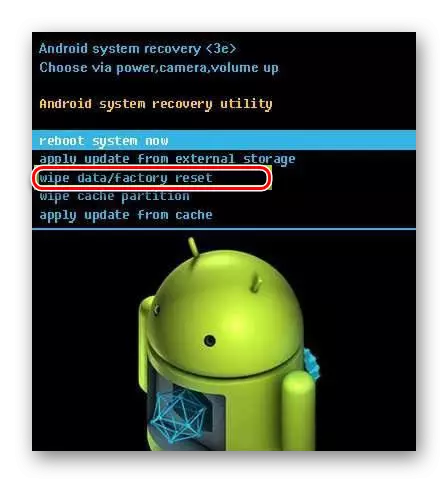

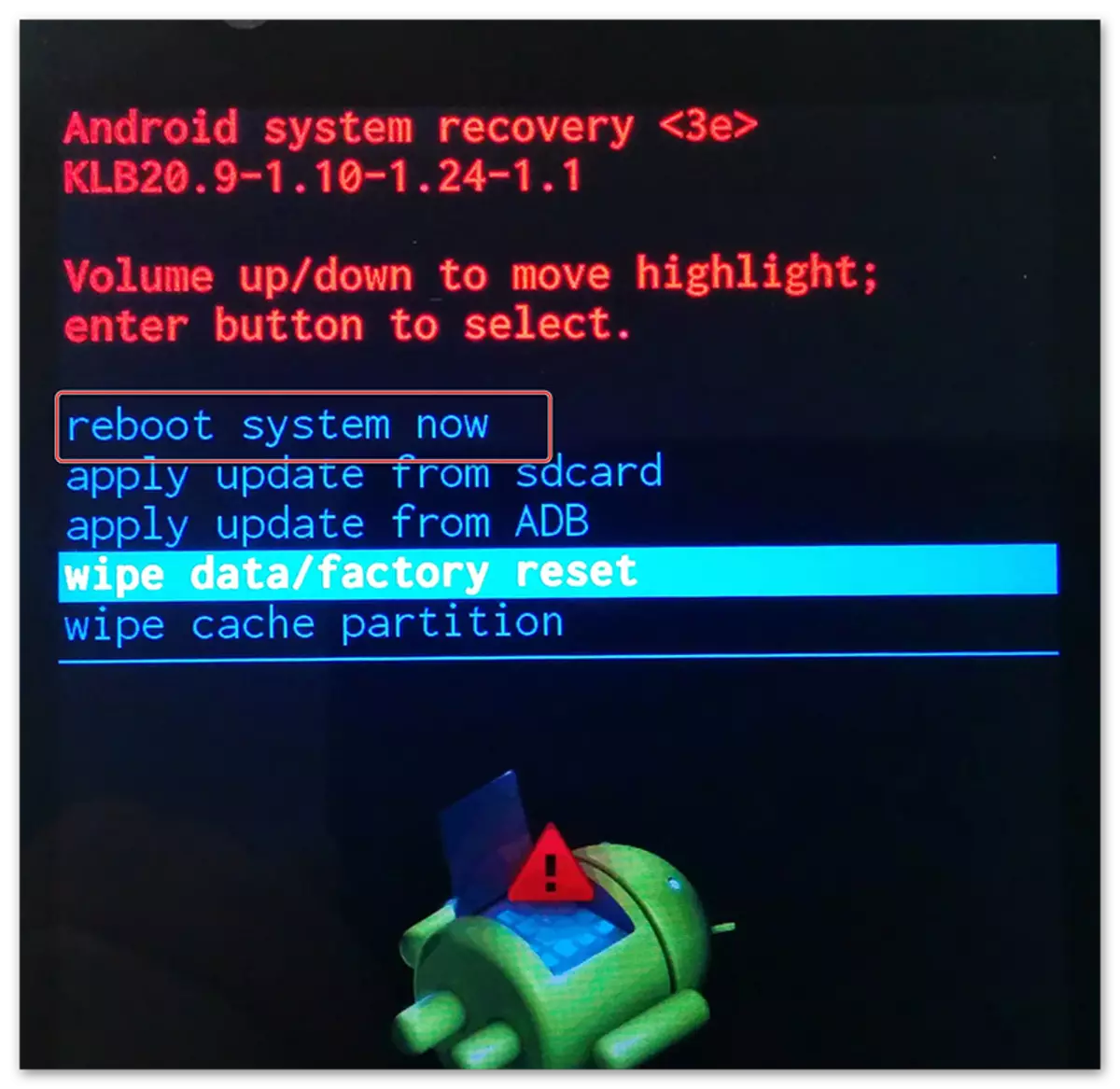
ウイルス貫通お使いのデバイスが行ったかどうかを理解するには、あなたがそれを有効にすることができませんでしたその瞬間の直前に彼の作品のいくつかの詳細を覚えています。以下に注意して:
- インターネットに接続する場合、スマートフォンは常に何かをダウンロードし始めています。そして、これらは、余分なソースからのプレイマーケットから公式のアップデート、およびいくつかの不可解なファイルではありません。
- 電話での作業中に常に(でも、デスクトップ上や標準的なアプリケーションに)広告が表示されます。時には、彼女は疑問のサービスを促進し、および/または、いわゆるショックコンテンツを参照することができます。
- 一部のアプリケーションは、あなたの同意なしにスマートフォンにインストールされていた(そのインストールについての一切の警告がなかったです)。
- あなたはスマートフォンをオンにしようとしたとき、彼は最初に(ロゴプロデューサーが登場し、および/またはAndroidの)生命の兆候を提出したが、その後オフ。繰り返さ含めることは、同じ結果にしようとしました。
あなたはデバイス上の情報を保存したい場合は、サービスセンターに連絡しようとすることができます。この場合、スマートフォンが大幅に工場出荷時の設定の増加に切り替えることなく、有効にして、ウイルスを取り除くことができることのチャンス。しかし、このタイプのウイルスで、90%は、すべてのパラメータの完全なリセットに対処することができます。
問題6:壊れた画面
この場合、すべてがあるスマートフォン、とのために、それは携帯電話が問題、オンになっているかどうかを判断、オン、画面が突然失敗したという事実によります。これは非常にまれにしか起こらないと、通常は以下のような問題点が先行します。
- 携帯電話の画面が突然仕事中に「ストライプ」を行ったり、ちらつきを開始することができ、
- 作業している場合、明るさが突然、しばらくの間、非常に落ちている可能性があり、その後、許容可能なレベルにまで再び上昇(「オートチューニング」機能は設定で無効になっている場合にのみ有効)。
- 作業中は、画面上の色が突然フェードのいずれかに開始された、またはクールが発現渡ってその逆となりました。
- まもなく問題の前に、画面が出て行くことを始めることができます。

あなたが本当に画面に問題がある場合は、唯一の2つの主な理由があるかもしれません。
- 自分自身を表示し、不良。この場合には、それは完全に変更されなければならない、サービスにそのような作業のコストは十分に高いが(モデルの詳細に依存するが)です。
- ループで障害。時には列車がちょうど離れて移動を開始していることが起こります。この場合、再接続し、しっかりと確保する必要があります。そのような作品のコストは低いです。電車自体に欠陥がある場合、それは変更する必要があります。
あなたは突然の専門家があなたを助けるよう、サービスセンターを遅くし、接触しない方が良い携帯電話をオンにしなくなった場合。あなたは、公式ウェブサイトまたは電話番号を介してデバイスの製造元に連絡しようとすることができ、サービスにあなたを送信する可能性があります。
